안드로이드 OS, 스마트싱스에 와인냉장고 연결 방법
- 날짜 2023-12-14
- 조회수 2,053
스마트싱스에 와인냉장고 연결하기
1. 사전에 준비하기
① 스마트싱스앱 설치 후 앱을 통해 모델명으로 스마트싱스 지원기기 여부 확인
② 설치 장소의 무선공유기 WiFi 신호 상태 확인(제품 위치에서 Wi-Fi 안테나 3칸 권장)
③ 스마트폰과 무선공유기 WiFi(2.4GHz) 연결 후, 연결할 제품의 전원 On 상태 유지
2. 스마트싱스에 제품 연결하기
제품에 부착된 스마트싱스 연결 QR코드가 보이면 ‘QR 코드 스캔’ 방식으로 연결하고, QR 코드가 없으면, ‘기기 추가’ 방식으로 연결합니다.
■ ‘기기 추가’ 방식으로 연결하기
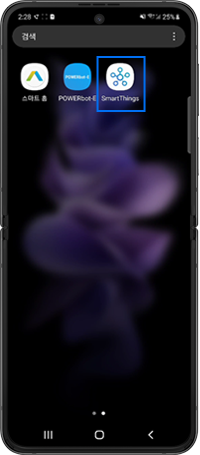
① 스마트싱스앱 실행
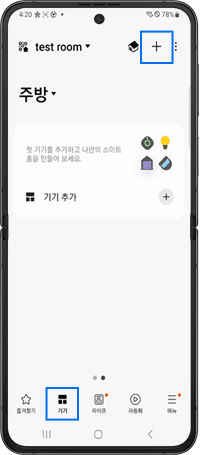
② 하단 ‘기기‘ 메뉴 선택후
+ 버튼(우측 상단) 선택
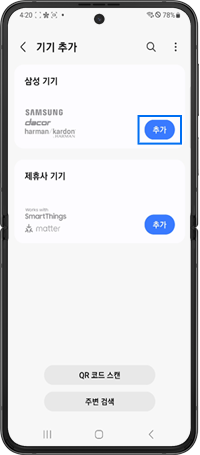
③ 삼성기기 ‘추가’ 선택
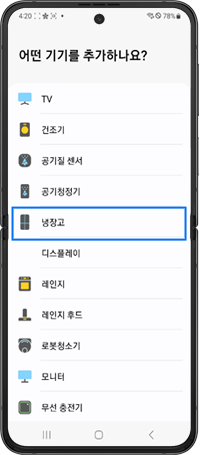
④ 기기 목록에서 냉장고 선택
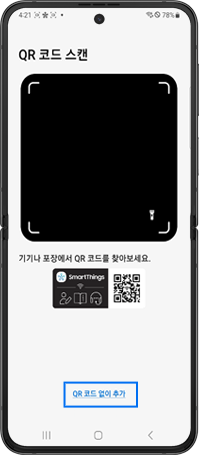
⑤ ‘QR코드 없이 추가’ 선택
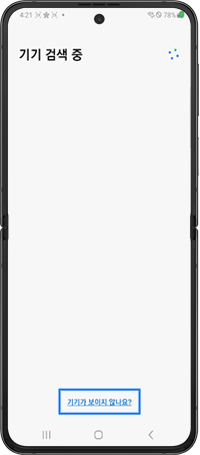
⑥ 기기 가 검색되지 않을 경우
'기기가 보이지 않나요?' 선택
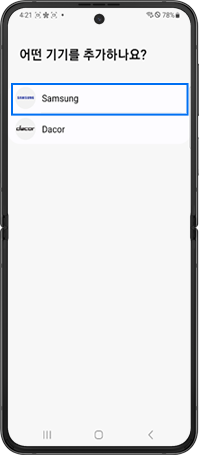
⑦ Samsung 선택
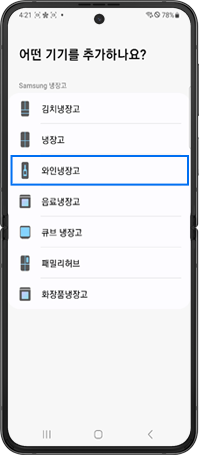
⑧ 와인냉장고 선택
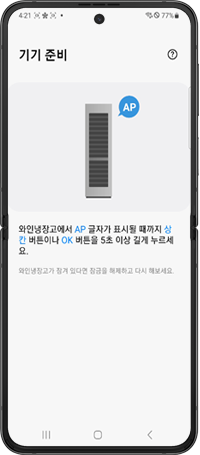
⑨ 제품에 AP 가 표시될 때까지
상칸/OK 버튼을 5초 길게 터치
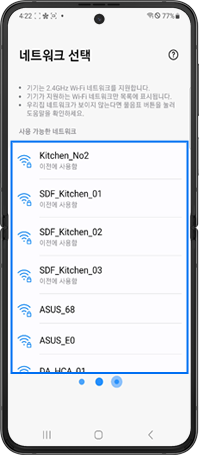
⑩ 사용 장소의 Wi-Fi 공유기에 연결
(Wi-Fi 2.4GHz 연결 지원)
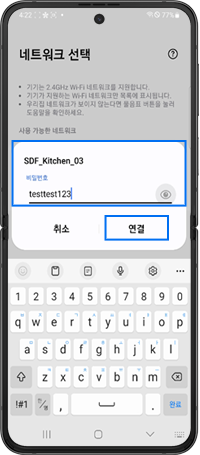
⑪ 비밀번호 입력후 연결
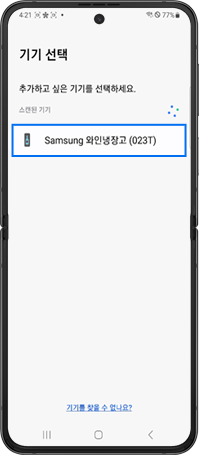
⑫ 검색된 와인 냉장고 선택
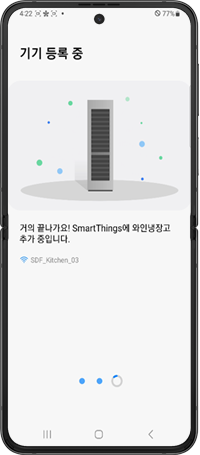
⑬ 삼성계정에 제품 등록
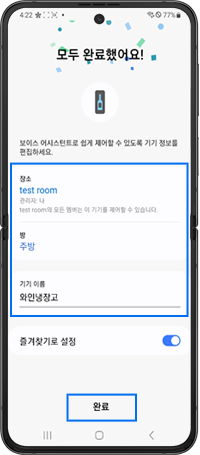
⑭ 설치 장소/방/기기 이름 확인
완료 선택
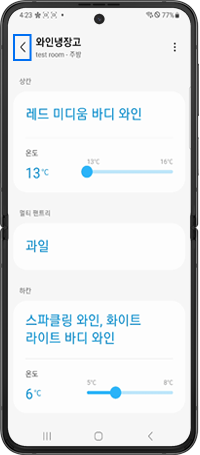
⑮ 제품 기능 화면에서
뒤로가기 선택 후 기기 추가 확인
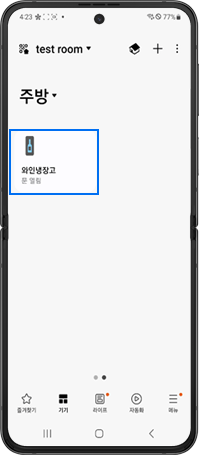
⑯ 제품 연결